| 4K Collage Ekran Teknolojisi: Teknik Kurulum Kılavuzu |
 |
Bu, uyumlu bir GIGABYTE 7 serisi çift Thunderbolt ® anakart,
dahili Intel ® HD4000 işlemcili grafik* ve dört standart tanımlı ekran kullanarak
Intel'in Collage Ekran Teknolojisi’nin nasıl kullanılacağını açıklayan kısa bir
kılavuzdur. ..
|
| İhtiyacınız Olan |
|
1. Anakart - GIGABYTE
7 serisi çift Thunderbolt ® anakart kullanılarak kurulmuş bir bilgisayar
|
|
| |
| 2. İşlemci - Intel ® HD4000 grafik işlemciyi* destekleyen 3. nesil bir Intel ® Core ™ i5 veya Core ™ i7 işlemci .* |
| |
| 3. HD Ekranlar - DisplayPort arabirimi ile 1920 x 1200 çözünürlükleri destekleyen dört ekran. Intel Collage Dikey Mod için ayrıca dört görüntüyü doğru konumda tutmak için bir standa gereksinim duyabilirsiniz. |
| |
| 4. Intel Collage Sürücüsü - Son
Intel Collage Sürücüsü GIGABYTE resmi website sinden edinilebilir. |
| |
| 5. DisplayPort Splitter Donglelar - Son olarak, size GIGABYTE anakartınızın dahili Mini DisplayPortlarını
kullanarak dört ekrana bağlantı sağlayan iki DisplayPort splitter adaptör artı
DisplayPort kablosu gerekir. .
|
| |
*Not: Burada daha ayrıntılı bir bileşen uyumluluk listesi bulabilirsiniz.
|
| |
| |
|
|
| |
| |
| |
| |
| |
| Kurulum |
| |
1. Bilgisayara bağlayın
İlk olarak, anakart arka panelindeki iki display port
kabloyu Mini DisplayPortlara bağlayın. DisplayPort kabloların her biri daha
sonra splitter adaptöre bağlanabilir.
Not: Kullandığınız splitter adaptöre bağlı olarak, Mini
DisplayPort adaptör kablolarına DisplayPort kullanmanız gerekebilir.
|
| |
 |
| |
| |
2. DisplayPort Splitter Dongleları Bağlayın
|
Şimdi iki splitter adaptörün her birinden iki ek DisplayPort kabloyu bağlayabilirsiniz. Bunlar daha sonra standart HD ekranlarınızı bağlamak için kullanılacaktır. |
|
 |
|
|
| |
| |
3. Dört ekranı bağlayın
Sonra ilgili ekranlara iki splitter adaptörden gelen dört DisplayPort kabloyu bağlayabilirsiniz. Aşağıdaki resimde dört ekranın kurulumunu dikey modda görebilirsiniz. |
 |
| |
| |
4. Intel® Collage sürücüsünü yükleyin
| This is a special driver developed by Intel and GIGABYTE that allows you create a 4K UltraHD resolution (3840 x 2400 pixel) desktop environment across your four standard HD displays. You can download the specific Intel® driver for your motherboard at these product pages: |
| 1.GIGABYTE Z77X-UP5 TH – Download Page |
| 2.GIGABYTE Z77X-UP4 TH – Download Page |
| 3.GIGABYTE Z77MX-D3H TH - Download Page |
|
| Normalde olduğu gibi yükleme işlemi sırasında ekrandaki yönlendirmeleri izleyin. Sisteminizi yeniden başlatmanız istenebilir. |
| |
| |
| 5. Intel Collage Sürücüsünü Yapılandırın |
Kurulumdan sonra, ekranın sağ alt köşesinde Intel
Grafik ve Medya Denetim Masası'nı bulabilirsiniz. Simgeye sağ tıklayın ve
Grafik Özellikleri seçin. Bu Intel ® Collage Sürücüsünün kontrolü ve
yapılandırması için kullanılan bir yazılımdır.
|
|
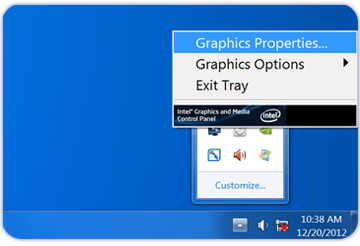 |
|
| |
|
Dört ekran üzerinde Dikey Mod için, öncelikle 'Çalışma Modu' nda açılan menüden Klon
Modu’nu seçmelisiniz. Sonra ekranlarınızdaki çözünürlüğe bağlı olarak 3840 x
2400 ekran çözünürlüğünü seçin.
|
| |
|
| |
| |
For 'Yatay Mod'
you must also select 'Clone Mode' from the 'Operating Mode' drop-down
menu, then a screen resolution of either 7680 x 1200
depending on the native resolution of your displays.
|
|
|
|
|

